最近Laravel+Vue.jsの組み合わせが流行っているので、時流に乗って勉強することにしました。
まずはLaravel5.4を環境構築が簡単なcloud9上にインストールしていきます。
やり方は以下の方とまったく同じですが自分用に記録しておきます。
http://qiita.com/zxcvdayo/items/46eb0b45b953c86a3360
Cloud9の準備
Cloud9の登録は完了していることを前提とします。
Create a new workspaceを選択して新しいworkspaceを作成します。
workspaceに適当な名前をつけて、phpのテンプレートを選択してCreate workspaceボタンを押下します。
以下の例ではworkspaceの名前をlaravel-testとしています。
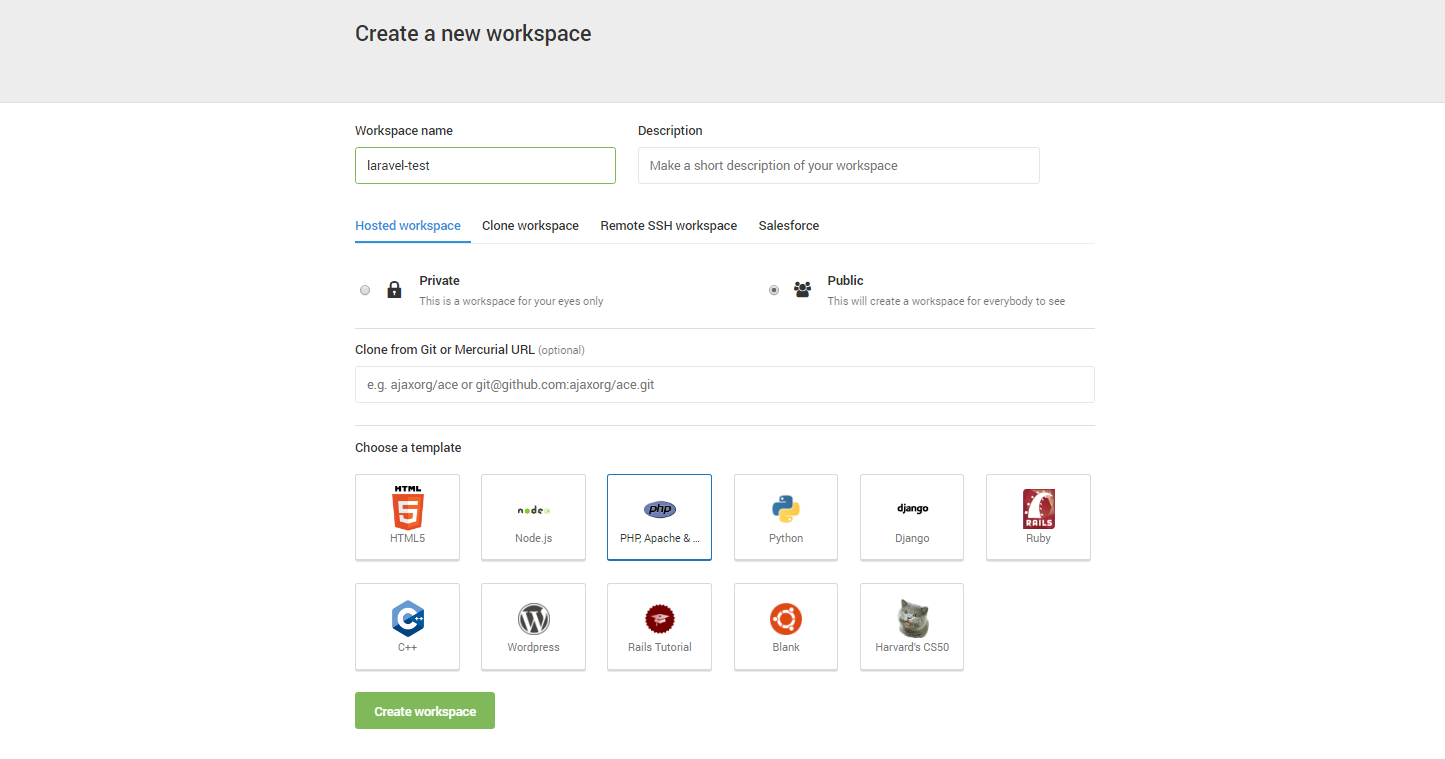
以上でCloud9の準備は終了です。
PHP 7のインストール
Cloud9のPHPパッケージにはPHP 5.5.9が入っていますが、Laravel 5.4のインストールにはPHP 5.6.4以上が必要になります。
なので、PHP 7をインストールしていきます。
# リポジトリの追加
sudo add-apt-repository ppa:ondrej/php
sudo apt-get update
# apacheのphpモジュールを追加・設定
sudo apt-get install libapache2-mod-php7.1
sudo a2dismod php5
sudo a2enmod php7.1
# phpの各種モジュールを追加
sudo apt-get install php7.1-dom
sudo apt-get install php7.1-mbstring
sudo apt-get install php7.1-zip
sudo apt-get install php7.1-mysql
以上でphpの準備は完了です。
Laravel 5.4をインストールする
以下のコマンドでLaravelをインストールします。
$ cd ~/workspace
$ composer global require "laravel/installer"
$ export PATH=~/.composer/vendor/bin:$PATH
$ laravel new laravel
# 以下のコマンドでLaravelのバージョン確認ができます。
$ php artisan --version
これでworkspace上にlaravelフォルダが作成されます。
Laravel 5.4の動作確認
apacheの設定ファイル/etc/apache2/sites-enabled/001-cloud9.confを以下のように変更し、apacheのルートディレクトリをlaravelに変更します。
- DocumentRoot /home/ubuntu/workspace/
+ DocumentRoot /home/ubuntu/workspace/laravel/public
ここまで実行したら、Cloud9上のRun Projectボタンを押し、ポップアップしたコマンドライン上のURLに接続すれば以下のような画面が現れるはずです。
追記
php5をpurgeしてsudo apt-get install phpでphp7を入れる方法でやってみたのですがうまくいかなかったので、上記のやり方に変更しました。